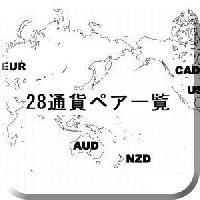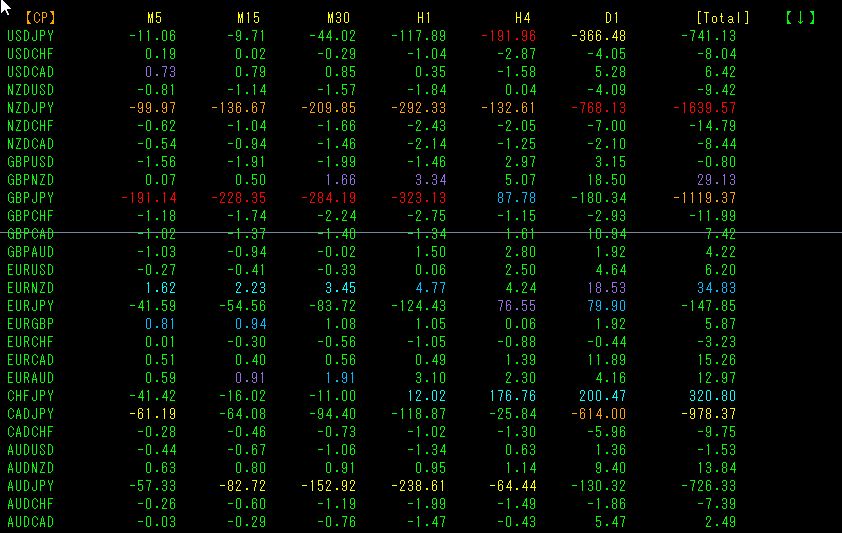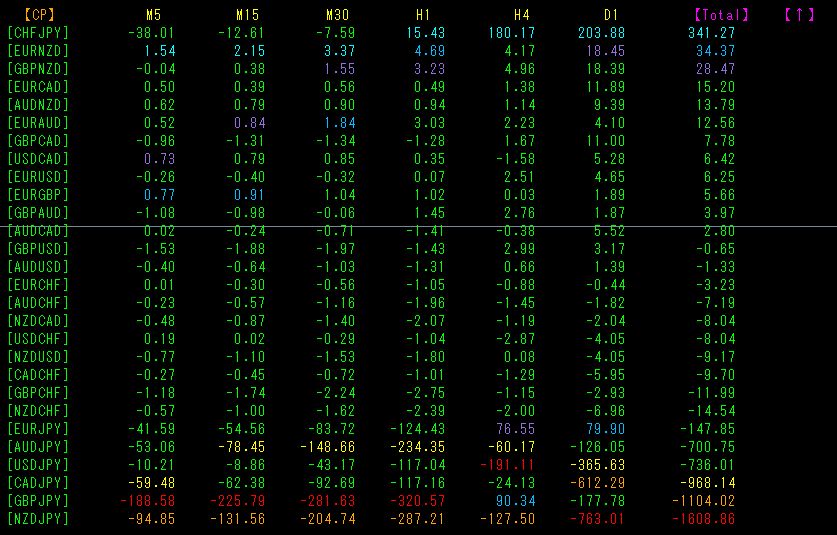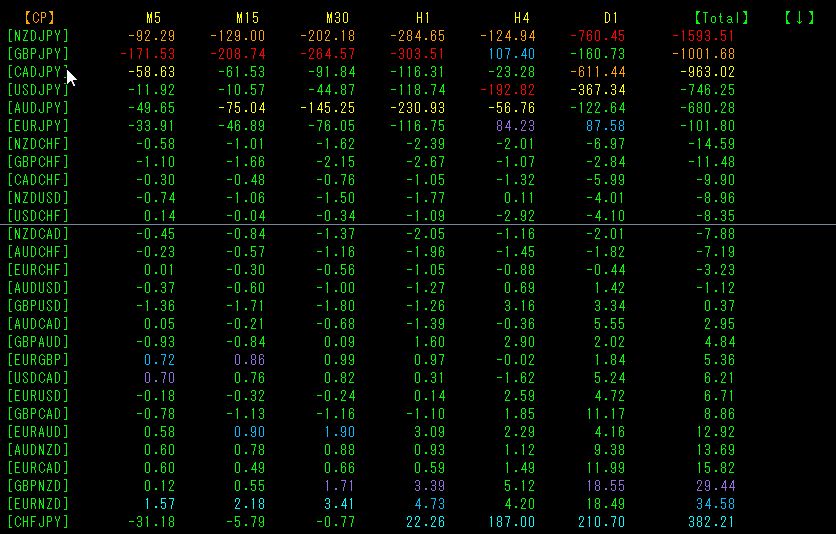28通貨ペアBest Selectインジケータのご紹介
1. 概要
「28通貨ペアシリーズ」第4段となる、28通貨のトレンド状態が全て見え、その中からベストの通貨ペアを一発で選べる、”28CP_Best_Select”インジケータです。
8通貨(USD,JPY,EUR,GBP,AUD,NZD,CAD,CHF)全ての組み合わせ(28通貨ペア)の中から、どの通貨ペアを選んでトレードすれば一番良いのかを、数値とカラーで知らせてくれる「凄いインジケータ」です。今現在、最も強いトレンドが発生している通貨ペアを簡単に見つけることができます。
28通貨ペアのチャートを次々に開いて、日足、4時間足、1時間足、30分足、15分足、5分足と時間足を変えてあれこれ分析検討しなくても、マルチタイム分析とベスト通貨ペアの選択が、チャート1枚とこのインジケータだけで完結します。
2. 本インジケータの特徴
(ア)
主要8通貨(USD,JPY,EUR,GBP,AUD,NZD,CAD,CHF)の組み合わせからなる28通貨ペア(USDJPY,EURJPY,GBPJPY,AUDJPY,NZDJPY,CADJPY,CHFJPY,EURUSD,GBPUSD,AUDUSD,NZDUSD,USDCAD,USDCHF,EURGBP,EURAUD,EURNZD,EURCAD,EURCHF,GBPAUD,GBPNZD,GBPCAD,GBPCHF,AUDNZD,AUDCAD,AUDCHF,NZDCAD,NZDCHF,CADCHF)について、それぞれの5分足、15分足、30分足、1時間足、4時間足、日足チャートにおけるトレンドの状況を1枚のテーブルに表します。レートのリアルタイムの動きを数字で示すので、数値が大きい程、トレンドが強いことが分かります。一目で全通貨ペアの動向が把握できます。
(イ)
数値の大きい順TOP3とBOTTOM3を見やすい色で表示します
(ウ)
ワンクリックで、通貨ペアをアルファベット順に並び替えられます。
(エ)
ワンクリックで、合計数値の大小順に並び替えられます。
(オ)
ワンクリックで、並び替え方向を昇順・降順に切り替えることができます。
(カ) 表示色は、ユーザーが任意の色に変更できます。
(キ) ボイスアラート、アラートメール送信、ライン通知機能があります。
3. 本インジケータの基本的考え方
「28通貨ペア一覧インジケータ」を発展させた「8CP見える化インジケータ」、これをさらに発展した位置付けにあるインジケータです。
「8CP見える化インジケータ」の描画グラフの変化率の値を、全28通貨ペアに対して、5分足から日足までのマルチタイムフレームで収集し、一覧表として表示するものです。
考えかたとしては、グラフの変化率の値が大きい程、実際のレートの動きが激しいことになるので、その通貨ペアだけに注目してトレードをすれば良いということになります。
表の縦軸が通貨ペア、横軸が時間足です。時間足毎に、下降トレンドの最も激しい通貨ペアには、Red、次にOrange、その次にYellowを、上昇トレンドの最も激しい通貨ペアには、Aqua、次にDeepSkyBlue、次にMediumPurpleの色を与え、それ以外はLimeにしました。この色分けにより、どの時間足で、どの通貨ペアが一番変化しているのかが一目で分かります。
ある通貨ペアの横一行が全てRedやOrangeの場合、その通貨ペアで売りを仕掛ければ、間違いなく下降トレンドを捉えられます。「レジサポライン水平線をブレイクしたばかり」など、チャートの環境分析と併用すれば、まさに鬼に金棒です。
4. 通貨ペアについて
8通貨の組み合わせは、28通り(8C2=28)になります。
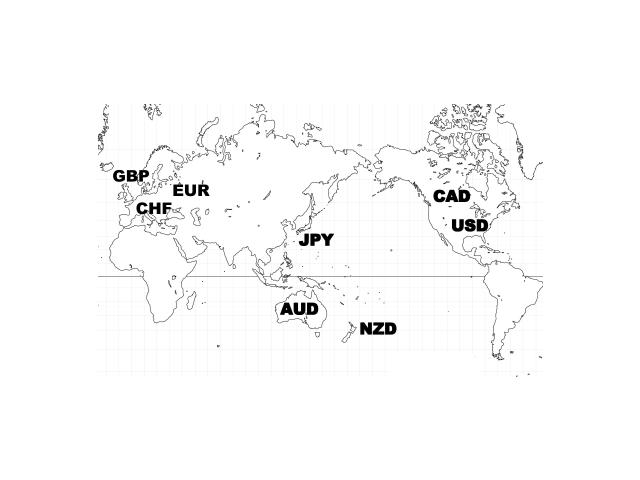
5. パラメータ
[項目] [内容] [デフォルト設定値]
AL_M15 M15アラート有効 true
AL_M30 M30アラート有効 true
AL_H1 H1アラート有効 true
AL_H4 H4アラート有効 false
AL_D1 D1アラート有効 false
AL_TO Totalアラート有効 false
TF_M5 M5 表示/非表示選択 true
TF_M15 M15表示/非表示選択 true
TF_M30 M30表示/非表示選択 true
TF_H1 H1 表示/非表示選択 true
TF_H4 H4 表示/非表示選択 true
TF_D1 D1 表示/非表示選択 true
Voice Voice ALERT ON/OFF true
Mail Mail ALERT ON/OFF true
Line Line ALERT ON/OFF false
LINE_token LINEトークン
AL_interval 次のALERTまでの時間(分) 10
CL_TP1 TOP1表示色 Aqua
CL_TP2 TOP2表示色 DeepSkyBlue
CL_BT3 BOTTOM3表示色 Yellow
CL_BT2 BOTTOM2表示色 Orange
CL_BT1 BOTTOM1表示色 Red
CL_NON その他表示色 Lime
P1 計算期間1 20
P2 計算期間2 200
corner コーナー位置 0
(0:左上、1:右上、2:左下、3:右下)
FontSize フォントサイズ 11
x_org 横方向位置 10
y_org 縦方向位置 28
x_shift 列間隔 90
str_len 表示桁数 10
使い方
<インジケータの導入>
任意の通貨ペアのチャートにインジケータを導入します。
全般タブの「DLLの使用を許可する」にチェックを入れてください。
(チェックが入っていないとエラーが表示されます。)
グリッドが邪魔な場合は、CTRL+Gを押してグリッドを消してください。
ローソク足が邪魔な場合は、ALT+3を押して、ラインチャートにします。
縦軸目盛の上でマウスカーソルを下にドラッグして表示倍率を下げると見やすくなります。
プロパティ、色の設定でラインチャートの色をNoneにするとラインは表示されません。
<下降トレンド通貨ペアの発見>
28通貨ペアの中から、表示色がRed、Orange、Yellowで表示されているものを探します。
この中でTotalのマイナス数値が大きい程、その通貨ペアの下降トレンドが激しいということになります。
<上昇トレンド通貨ペアの発見>
28通貨ペアの中から、表示色がAqua、DeepSkyBlue、MediumPerple
で表示されているものを探します。
【Total】をマウスでクリックすると、数値の順に並べ替えられます。
【↑】あるいは【↓】をクリックしても、並べ替え方法が替わります。
<特定の時間足のアラートを無効にする>
パラメータAL_**をfalseにすると、その時間足のアラートが無効になります。
例えば、M15、M30、H1をtrueに、他の時間足をfalseにした場合、M15,M30,H1の条件だけ満たせば、アラートが発生します。
(全ての時間足設定をfalseにするとエラーになります。)
<特定の時間足のみ非表示にする>
パラメータのTF_** をfalseにすると、その時間足のみ非表示になります。非表示となった時間足の数値はTotal数値には合算されません。
<ALERTの ON/OFF>
パラメータのALERTをfalseにすると、Voice ALERTもMail ALERTもLINE ALERTも全て動作しません。
<Voice ALERT>
ある時間足をキーに並び替えた数値が最大値の行で、アラート設定をtrueにした時間足の全てがTOP1表示色に揃うと、『uptrend』のVoice ALERTが、ある時間足をキーに並び替えた数値が最小値の行で、アラート設定をtrueにした時間足の全てがBOTTOM1表示色に揃うと、『downtrend』のVoice ALERTが鳴ります。
【注】この機能を有効にするには、MT4を導入したフォルダの下にあるSoundsフォルダ、"C:\Program Files (x86)\証券会社名MT4\Sounds”等に、音声ファイル(uptrend.wavとdowntrend.wav)を予めコピーしておく必要があります。
<Mail ALERT>
Trueにしておくと、次のようなメールが送信されます。
件名: DOWN trend(28CP_Best_Select)
DOWN
TREND :JPXJPY
M5 = -741.95
M15 = -701.71
M30 = -600.66
H1 = -678.41
H4 = -1400.88
D1 = -4621.40
Total= -8745.02
2022.01.28 09:31
英語表記証券会社名
※メールの設定
MT4の ツール → オプション → E-メール

これは、Yahoo mailの例です。
まず、一番上にあるチェックボックスの有効にするにチェックを入れてください。
SMTPサーバー名は、Yahoo mail なら、 smtp.mail.yahoo.co.jp:465 と入力してください。Yahoo mail 以外の場合は、お使いのプロバイダーの送信メール設定条件に従ってください。
SMTPログインIDは、Yahoo mailのID(@yahoo.co.jpの前の部分)をそのまま入力してください。
SMTPパスワードは、mailのパスワードを入力してください。
発信元と送信元は同じアドレスでも構いません。(例えば、my_address@yahoo.co.jpと入力します。)
入力が完了したら、一番下のテストボタンを押してみてください。ご自分のメールアドレスに件名:Test message、本文:This is a test message.のメールが届いていたらOKです。
<LINE ALERT>
Trueにしておくと、LINEにメッセージを送ります。
<通知内容>
トークン名
通貨ペア名
DownTrend または Up Trend
Totalの評価数値
通知月日時刻
※ライン通知機能
LINEのNotify機能を使って、ユーザーのスマートフォン等に通知を送るものです。LINE Notifyを使うには、アクセストークンの取得が必要です。
<アクセストークンの取得>
LINEのアカウントを持っていることが前提です。
https://notify-bot.line.me/ja/ にアクセスしてください。
IDとパスワードを入れてログインします。
ログイン後、マイページを開いてください。マイページの下の方にアクセストークンの発行(開発者向け)というのがあるので、トークンを発行するボタンをマウスでクリックしてください。

トークン名は任意で構いません。
ここで入力したトークン名が、LINE Notifyの通知に表示されます。
トークルームの選択は、1:1でLINE Notifyから通知を受け取る を選択してください。
発行するボタンをクリックすると、トークンが発行されます。

英字数字を組み合わせた43桁のトークンが発行されます。
コピーして保存してください。

コピーしたトークンを、インジケータパラメータのLINE_tokenにペースト
(ctrl + V) してください。
これで、LINE Notifyが使えるようになりました。
LINE通知をONにする場合は、インジケータのパラメータ設定で、LINEをtrueに、OFFにする場合は、LINEをfalseにします。(デフォルト設定はfalseになっています。)
(注)なお、LINE Notify機能の実装には、コマンドラインツールのcurl.exe(curl 7.55.1 (Windows) libcurl/7.55.1 WinSSL)を使っています。Windows 10 (2018年Ver.1803(RS3)以降)には、標準でcurl.exeが付属していますが、古いバージョンのWindowsの場合だと、この機能が使用できない場合があります。その場合は、インターネット(https://curl.se/windows/)からcurl.exeをダウンロードした上でご利用ください。
<AL_interval>
ALERTの間隔(分)です。一度ALERTが発生すると、この時間が経過するまでは次のALERTを発しません。なお、上昇トレンドと下降トレンドのALERTは独立しています。最初は5分設定だったのですが、発生頻度が多かったため、10分としました。必要に応じて変更してください。
6. 実際の画面から
(1)初期画面
通貨ペア名 [CP] 昇順に並んでいます。
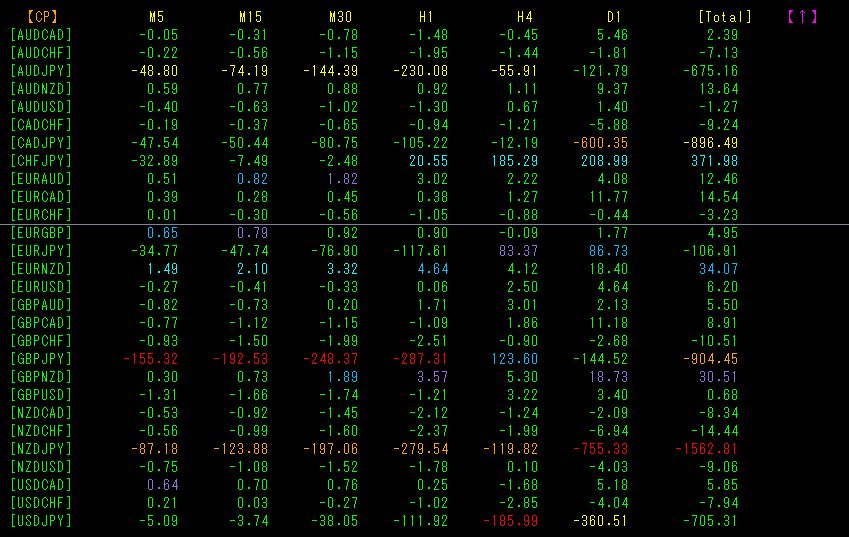
(2)降順に並べ替え
【CP】をマウスでクリックすると、通貨ペア名の降順に並べ替えられます。
(3)[Total]をクリックすると、Toal数値の大小の順で並び替えられます。
(3)[Total]をもう一度クリックすると、Toal数値の大小の逆順で並び替えられます。
【↑】または【↓】をクリックしても、並び順が逆になります。
では、最後のチャートを良く見てみましょう。
Total数値がマイナスで一番大きい通貨ペアは、NZDJPYです。時間足の5分足から日足まで、数値は全てマイナスで、色もOrangeかRedで表示されています。
従って、今、新規にポジションを建てるのであれば、「ZNDJPYで売りポジションを建てるのが最も良い」という結論になります。
では、実際のNZDJPYのチャートを見てみましょう。
図は、NZDJPYの5分足チャートです。赤の下向き矢印の位置で、インジケータを表示させました。
明確な下降トレンド中で、2本の水平線(77.038,76.845)のレンジ範囲から下にブレイクしたところです。もし、ここで1Lotの売りポジションを建てたとしたら、利益は約30,000円になります。
なによりも、「5分足から日足まで、全て強い下降トレンドにある」ということが、本インジケータによって明らかなので、売りポジションを持つとしても、とても安心感を持って臨むことができます。
7. 画面構成要素
(1)クリッカブル要素
1行目にある[CP]、[Total]、 [↑]をマウスでクリックすることで、並び替え順を変えられます。
現在の選択要素は【】で囲まれて、オレンジ色で表示されます。非選択要素は[]で囲まれて、黄色で表示されます。
(2)【CP】
通貨ペア名です。
(3)M5,M15,M30,H1,H4,D1
時間足名です。それぞれ5分足、15分足、30分足、1時間足、4時間足、日足に相当します。
(4)【Total】
M5,M15,M30,H1,H4,D1のそれぞれの時間足の評価数値を合計したものです。
8. 使いやすくするには
1. スタート時の個人設定とデータを維持する
MT4の ツール → オプション → サーバー で
スタート時の個人設定とデータを維持する(K)のチェックを入れておいてください。(たぶんデフォルト設定でチェックが入っていると思います)
このチェックが入っていると、MT4を再起動しても、インジケータの設定値がそのまま維持されます。
ただ、インジケータをリセットしたり、新しいSymbolにインジケータを設定する場合には、デフォルトの設定パラメータ値が使われます。この場合は次に示す。「Setファイルにパラメータを記録しておく」を利用します。
2. Setファイルにパラメータを記録しておく
インジケータ → 編集 → パラメータの入力

毎回Symbol名を入力したりコピーペーストしなくても、保存(S)をクリックすることで、Setファイルに値が保存されます。Setファイルの名前は任意です、分かりやすいように、例えば、28CP_BEST.set などと名前を付けておきます。
次回からは、28CP_BEST.setファイルを読み込むことで、他のパラメータ値も一括して設定することができます。
9.本インジケータのメリット
28通貨ペアのチャートを、個別に開かなくても、一つのチャートに導入するだけで、28通貨ペア全ての動きが、まるで手に取るように一目で判断できる優れものです。
特に、リアルタイムでレートの値動きに敏感に反応するので、今現在、最も動きのある通貨ペアがどれであるかを直ぐに判別できます。同時に複数(6組)の時間足でのマルチタイムフレーム分析も行っているので、短期時間足だけでなく、長期時間足の動向も含めた判断ができます。
もちろん、チャートを開いて、レジサポライン等の相場環境を確認することは必要ですが、このインジケータを使えば、開くチャートはただ一つで良く、最も数値が大きいチャートだけ開けば良いのです。
本インジケータが、皆様のトレードの力強い味方になるものと確信しています。
10. バージョンアップ履歴
<Ver1.00> 2021/12/19
初期開発バージョン
<Ver2.00> 2021/12/27
[M5]にソート機能を付加
正規化係数を修正
<Ver3.00> 2022/01/28
全時間足の並び替え機能を追加
時間足を選択して非表示にする機能を追加
音声アラート、メールアラート機能を追加
<Ver4.00> 2022/03/21
ALERTの発生する時間足を選択できる機能を追加
LINE通知機能を追加
<Ver4.01> 2022/03/28
LINE 通知"Down Trend"アラート時に、"UP Trend"通貨ペア名を送信してしまうバグを修正
<Ver4.02> 2022/04/18
メールの件名に通貨ペア名を表示するように変更
For those using GogoJungle for the first timeEasy 3 steps to use the product!
At GogoJungle, we provide services to enrich your investment life for our members. In addition, product purchases are normally limited to members. Why not register as a member now and make use of GogoJungle!